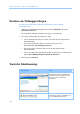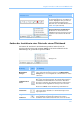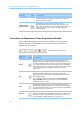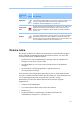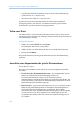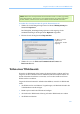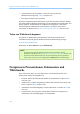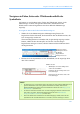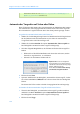User Guide
Table Of Contents
- Einrichten und Vorbereiten für Schulungssitzung
- Einrichtung von Training Center
- Vorbereiten auf eine Schulungssitzung
- Einer Schulungssitzung beitreten
- Informationen zum Beitreten zu einer Schulungssitzung
- Registrieren für eine Schulungssitzung
- Hinzufügen einer angesetzten Schulungssitzung zu Ihrem Zeitplanungsprogramm
- Herunterladen von Kursmaterialien vor dem Beginn der Schulungssitzung
- Beitreten zu einer aufgeführten Schulungssitzung
- Beitreten zu einer nicht aufgeführten Schulungssitzung
- Beitreten zu einer laufenden Schulungssitzung
- Beziehen von Informationen zu einer aufgezeichneten Schulungssitzung
- Suchen einer Schulungssitzungung
- Verwenden des Kalenders
- Informationen zum Schulungssitzung-Kalender
- Anzeigen des Schulungssitzung-Kalenders
- Auswählen eines Datums im Schulungssitzung-Kalender
- Suchen Schulungssitzung auf dem Schulungssitzung-Kalender
- Sortieren des Schulungssitzung-Kalenders
- Aktualisieren des Schulungssitzung-Kalenders
- Auswählen einer Sprache und Zeitzone auf dem Schulungssitzung-Kalender
- Informationen zu „Heutige Anzeige“
- Informationen zur Ansicht „Künftig“
- Informationen zur Tagesanzeige
- Informationen zur Wochenanzeige
- Informationen zur Monatsanzeige
- Informationen zur Seite „Suchergebnisse“
- Einrichten und Ansetzen einer Schulungssitzung
- Informationen zum Ansetzen einer Schulungssitzung
- Auswählen einer Sicherheitsstufe für eine Schulungssitzung
- Einrichten einer angesetzten Schulungssitzung
- Sitzungs- und Zugriffsinformationen einrichten
- Festlegen eines Themanamens und Passworts
- Informationen zu aufgeführten und zu nicht aufgeführten Schulungssitzungen
- Angeben, ob eine Schulungssitzung aufgeführt oder nicht aufgeführt ist
- Unterstützung für über 500 Teilnehmer
- Automatisches Löschen von Sitzungen
- Kopieren von Sitzungsinformationen aus einer anderen Sitzung
- Festlegen von Tracking-Codes für eine angesetzte Sitzung
- Einrichten von E-Commerce (Schulung mit Gebühr oder mit Bezahlung pro Teilnahme)
- Festlegen von Audio-Konferenzoptionen
- Festlegen der Optionen für Datum und Zeit
- Einrichten von Praktika
- Registrierungsoptionen festlegen
- Einladen von Teilnehmern und Moderatoren
- Informationen zum Einladen von Teilnehmern und Moderatoren zu einer angesetzten Schulungssitzung
- Einladen von Teilnehmern zu einer angesetzten Schulungssitzung
- Einladen eines neuen Teilnehmers zu einer angesetzten Schulungssitzung
- Einladen von Moderatoren zu einer angesetzten Schulungssitzung
- Einladen eines neuen Moderators zu einer angesetzten Schulungssitzung
- Einladen von Kontakten aus Ihrem Adressbuch zu einer angesetzten Schulungssitzung
- Angeben von Optionen für die Schulungssitzung
- Festlegen der Optionen, die für Teilnehmer während einer Schulungssitzung verfügbar sind
- Angeben von Sicherheitsoptionen für eine Schulungssitzung
- Zulassen, dass Teilnehmer UCF-Mediendateien teilen
- Festlegen einer Ziel-Webseite nach dem Abschluss der Sitzung
- Erstellen einer Nachricht oder Begrüßung für eine angesetzte Schulungssitzung
- Informationen zur Seite „Sitzungsoptionen“
- Einrichten von Teilgruppen-Sitzungen
- Auswählen der zu sendenden E-Mail-Nachrichten
- Informationen zum Senden von Standard-E-Mail-Nachrichten
- Senden einer Einladung zu einer Schulungssitzung
- Senden einer Aktualisierung zu einer angesetzten Schulungssitzung
- Senden einer Registrierungsbenachrichtigung für eine angesetzte Schulungssitzung
- Senden einer Erinnerung für eine angesetzte Schulungssitzung
- Erhalten einer Benachrichtigung, wenn ein Teilnehmer einer Sitzung beitritt
- Informationen zum Anpassen von E-Mail-Nachrichten
- Anpassen einer E-Mail-Nachricht
- Variablen in E-Mail-Nachrichten
- Festlegen von Sitzungsinformationen
- Hinzufügen von Kursmaterial
- Verwenden von Tests in Schulungssitzungen
- Verwenden von Ansetzvorlagen
- Einem anderen Gastgeber erlauben, Ihre Schulungssitzung anzusetzen
- Ansetzen einer Schulungssitzung für einen anderen Gastgeber
- Hinzufügen einer angesetzten Schulungssitzung zu Ihrem Zeitplanungsprogramm
- Ansetzen eines persönlichen MeetingPlace-Konferenz-Meetings
- Persönliche MeetingPlace-Konferenz-Meetings
- Einrichten eines persönlichen Konferenz-Meetings oder MeetingPlace-Konferenz-Meetings
- Hinzufügen eines angesetzten persönlichen Konferenz-Meetings oder MeetingPlace-Konferenz-Meetings zum Zeitplanungsprogramm
- Bearbeiten eines persönlichen Konferenz-Meetings oder MeetingPlace-Konferenz-Meetings
- Starten eines persönlichen MeetingPlace-Konferenz-Meetings
- Abbrechen eines persönlichen Konferenz-Meetings oder MeetingPlace-Konferenz-Meetings
- Seite mit Angaben zum persönlichen Konferenz-Meeting (Gastgeber)
- Informationen zur Informationsseite zu dem persönlichen Konferenz-Meeting (für Teilnehmer)
- Persönliche MeetingPlace-Konferenz-Meetings
- Verwenden von SCORM
- Einrichten eines One-Click-Meetings
- Starten, Ändern oder Stornieren einer Schulungssitzung
- Das Sitzungsfenster
- Eine Quick Tour zum Sitzungsfenster
- Bereiche
- Zugreifen auf Bereiche in der Vollbildschirm-Ansicht
- Signale für Bereiche
- Über die Tastatur auf Sitzungsfenster zugreifen
- Zwischen den Sitzungsfenster-Bereichen navigieren.
- Navigieren zwischen geöffneten Dokumenten
- Navigieren in der Bereichsauswahl
- Verwendung von Menüs, auf die Sie mit der rechten Maustaste klicken
- Verwendung der Teilnehmerliste
- Zwischen den Registerkarten in Dialogfeldern umschalten
- Umschalten zwischen Elementen in Dialogfeldern oder Bereichen
- Zwischen Optionen in Dialogfeldern umschalten
- Aktivieren und Deaktivieren von Kontrollästchen
- Text vom Chat-Fenster kopieren
- Text in ein Textfeld eingeben
- Dialogfelder schließen
- Aktivierung einer Option oder einer Schaltfläche
- Beim Teilen auf Sitzungs-Steuerfeld zugreifen
- Unterstützung von Bildschirmlesern
- Verwalten einer Schulungssitzung
- Informationen zum Verwalten von Schulungssitzungen
- Weitere Personen zu Ihrer laufenden Schulungssitzung einladen
- Eingeladene Teilnehmer daran erinnern, dem Meeting beizutreten
- Erteilen von Teilnehmer-Privilegien während einer Schulungssitzung
- Moderatoren ändern
- Ernennen eines Diskussionsteilnehmers
- Übertragen der Gastgeberrolle auf andere Teilnehmer
- Zurückerlangen der Gastgeberrolle
- Beziehen von Informationen zu einer Schulungssitzung nach deren Beginn
- Bearbeiten einer Nachricht oder Begrüßung während einer Schulungssitzung
- Einschränken des Zugangs zur Schulungssitzung
- Teilnehmeraufmerksamkeit nachverfolgen
- Entfernen eines Teilnehmers aus der Schulungssitzung
- Verlassen der Schulungssitzung
- Beenden der Schulungssitzung
- Erteilen von Privilegien während einer Schulungssitzung
- Zuweisen von Sounds zu Teilnehmeraktionen
- Wie man WebEx Audio nutzt
- Verbindung mit einer Audiokonferenz
- Wechseln von Audiogeräten während eines Meetings
- Während des Teilens Verbindung zu Audio-Konferenz herstellen
- Mikrofone stumm- und freischalten
- Anfordern der Redeberechtigung während einer Audiokonferenz
- Verwenden der Anruferauthentifizierung zum Starten oder Beitreten einer Audio-Konferenz
- Bearbeiten oder Aktualisieren Ihrer gespeicherten Telefonnummern
- Teilen von Dateien und Whiteboards
- Erteilen von Teilungsprivilegien
- Tools der Inhaltsanzeige
- Dateien teilen
- Teilen eines Whiteboards
- Navigieren in Präsentationen, Dokumenten und Whiteboards
- Verwalten der Ansichten von Präsentationen, Dokumenten und Whiteboards
- Speichern, Öffnen und Drucken von Präsentationen, Dokumenten und Whiteboards
- Als Meeting-Teilnehmer an Schulungssitzung ...
- Teilen von Software
- Teilen von Applikationen
- Teilen Ihres Desktops
- Teilen eines Webbrowsers
- Teilen eines Ferncomputers
- Verwalten eines geteilten Computers
- Verringern der Bildschirmauflösung für einen geteilten Ferncomputer
- Deaktivieren und Aktivieren der Tastatur beim Teilen eines Ferncomputers
- Anpassen der Anzeigegröße auf einem geteilten Ferncomputer
- Ausblenden der Inhalte auf dem Bildschirm eines geteilten Ferncomputers
- Senden des Befehls „Strg+Alt+Entf“ an einen geteilten Ferncomputer
- Auswählen einer Applikation auf einem geteilten Ferncomputer
- Steuern der Ansichten von geteilter Software
- Unterbrechen und Wiederaufnehmen des Teilens von Software
- Steuern der Vollbildschirm-Ansicht von geteilter Software
- Synchronisieren der Ansichten von geteilter Software
- Auswählen eines Monitors zum Teilen
- Kontrollieren Ihrer Ansicht als Meeting-Teilnehmer
- Schließen des Teilen-Fensters als Teilnehmer
- Wechseln der Teilnehmeransicht
- Kommentieren von geteilter Software
- Starten und Beenden von Kommentaren
- Verwenden von Kommentar-Tools
- Kommentieren geteilter Software durch einen Teilnehmer erlauben
- Anfordern der Kommentarkontrolle für geteilte Software
- Abgeben der Kommentarkontrolle
- Beenden des Kommentierens geteilter Software durch einen Teilnehmer
- Erstellen eines Screenshots von Kommentaren zu geteilter Software
- Teilnehmern die Kontrollberechtigung für geteilte Software erteilen
- Teilen von Applikationen mit detaillierten Farben (Windows)
- Teilen von Applikationen mit detaillierten Farben (Mac)
- Tipps für das Teilen von Software
- Teilen von Webinhalten
- Übertragen und Herunterladen von Dateien während einer Schulungssitzung
- Durchführen von Umfragen unter Teilnehmern
- Verwalten von Frage-und-Antwort-Sitzungen
- Erteilen der Erlaubnis für Teilnehmer, Fragen & Antworten zu verwenden
- Einrichten von Datenschutzansichten in Frage-&-Antwort-Sitzungen
- Verwalten von Fragen in Ihrem Frage-&-Antwort-Bereich
- Verwenden der Registerkarten im Frage & Antwort-Bereich
- Zuweisen einer Frage
- Festlegen der Priorität von Fragen
- Beantworten von Fragen in Frage-&-Antwort-Sitzungen
- Archivieren der Frage-und-Antwort-Sitzungen
- Teilnehmen an einer Frage-und-Antwort-Sitzung
- Verwenden des Chats
- Verwenden von Feedback
- Verwalten eines Praktikums
- Informationen zu Praktika
- Einrichten von Praktika
- Informationen zur Seite „Praktikum“
- Einrichten eines Praktikums während der Sitzung
- Reservieren von Computern für ein Praktikum während der Sitzung
- Anzeigen des Praktikumplans
- Zuweisen von Praktikumscomputern für registrierte Teilnehmer
- Einrichten eines bei Bedarf stattfindenden Praktikums
- Informationen zur Seite „Praktikumscomputer für die Verwendung bei Bedarf reservieren“
- Ansetzen eines bei Bedarf stattfindenden Praktikums
- Teilnehmer zu einem bei Bedarf stattfindenden Praktikum einladen
- Ändern von Reservierungen
- Starten von Praktikumssitzungen
- Aufzeichnen von Praktikumssitzungen
- Zuweisen von Computern während Praktikumssitzungen
- Aufheben der Zuweisung von Computern zu Teilnehmern
- Nachrichten an Teilnehmer senden
- Reagieren auf Hilfsanfragen
- Übernehmen der Kontrolle über einen Praktikumscomputer
- Alle Teilnehmer zur Rückkehr vom Praktikum auffordern
- Beenden der Praktikumssitzung
- Verwenden von Praktika
- Informationen zu Praktika
- Herstellen der Verbindung mit einem reservierten Computer
- Verwenden des Praktikums-Managers
- Verwenden der Praktikums-Chatfunktion
- Anfordern von Hilfe während eines Praktikums
- Übertragen von Dateien während einer Praktikumssitzung
- Übergeben der Kontrolle über den Praktikumscomputer
- Verlassen von Praktikumssitzungen
- Trennen der Verbindung mit Computern
- Verwenden von Teilgruppen-Sitzungen
- Informationen über Teilgruppen-Sitzungen
- Verwenden des Fensters Teilgruppen-Sitzung
- Steuern von Teilgruppen-Sitzungen
- Informationen über das Steuern von Teilgruppen-Sitzungen
- Erteilen von Privilegien für eine Teilgruppen-Sitzung
- Zulassen von Teilgruppen-Sitzungen
- Erstellen einer Teilgruppen-Sitzung mit automatischer Zuweisung
- Erstellen einer Teilgruppen-Sitzung mit manueller Zuweisung
- Manuelles Erstellen einer Teilgruppen-Sitzung für einen anderen Teilnehmer
- Alle Teilnehmer zur Rückkehr von einer Teilgruppen-Sitzung auffordern
- Übertragen einer Nachricht an alle Teilgruppen-Sitzungen
- Beenden aller Teilgruppen-Sitzungen
- Moderator einer Teilgruppen-Sitzung um das Teilen von Inhalten bitten
- Entfernen von Teilnehmern aus einer Teilgruppen-Sitzung
- Moderieren von Teilgruppen-Sitzungen
- Informationen zum Moderieren einer Teilgruppen-Sitzung
- Erstellen einer Teilgruppen-Sitzung – Teilnehmer
- Starten einer für Sie erstellten Teilgruppen-Sitzung
- Beitreten zu Teilgruppen-Sitzungen
- Verlassen und erneutes Beitreten zu einer Teilgruppen-Sitzung
- Verwenden einer Audio-Konferenz in Teilgruppen-Sitzungen
- Festlegen, wer der Teilgruppen-Sitzung beitreten darf
- Rolle des Moderators an einen anderen Teilnehmer weitergeben
- Präsentieren von Informationen in einer Teilgruppen-Sitzung
- Einem Teilnehmer an einer Teilgruppen-Sitzung die Fernkontrolle übergeben
- Beenden Ihrer Teilgruppen-Sitzung
- Neustarten einer Teilgruppen-Sitzung
- Teilen von Inhalten aus Ihrer Teilgruppen-Sitzung in der Hauptsitzung
- Testen und Einstufen
- Informationen zu Testen und Einstufen
- Hinzufügen von Tests zu einer angesetzten Schulungssitzung
- Hinzufügen von Tests zu einer aufgezeichneten Schulungssitzung
- Informationen zur Test-Bibliothek
- Erstellen eines neuen Tests
- Konvertieren von Testfragebögen oder Umfragebögen in Tests
- Festlegen von Testübertragungsoptionen für eine angesetzte Schulungssitzung
- Festlegen von Testübertragungsoptionen für eine aufgezeichnete Schulungssitzung
- Starten und Verwalten von Tests für angesetzte Schulungssitzungen
- aufgezeichnete Tests verwalten
- Bewerten und Einstufen von Testantworten
- Absolvieren eines Tests
- Informationen zum Absolvieren eines Tests
- Abrufen von Testinformationen
- Informationen zum Abrufen von Testinformationen
- Abrufen von Testinformationen aus einer Registrierungsbestätigungs-E-Mail
- Abrufen von Testinformationen über den Schulungskalender
- Abrufen von Testinformationen aus einer Einladungs-E-Mail zum Absolvieren eines Tests
- Informationen zu Teilnehmer-Accounts
- Absolvieren eines Tests vor oder nach einer Sitzung
- Absolvieren eines Tests im Verlauf einer Sitzung
- Absolvieren eines Tests zu einer aufgezeichneten Sitzung in einer Presentation Studio-Präsentation
- Beantworten von Fragen
- Anzeigen der Testergebnisse
- Video senden und empfangen
- Mindestsystemanforderungen
- Fokus auf einen Teilnehmer festlegen
- Wechseln Sie zwischen der Listenansicht oder der Miniaturansicht der Teilnehmer.
- Alle anzeigen, die Videos versenden
- Einstellen von Webcam-Optionen
- Verwalten der Videoanzeige während des Teilens
- Video- und Audiodaten während einer Schulungssitzungs erhalten
- Verwenden von Mein WebEx
- Info über Mein WebEx
- Erhalten eines Nutzer-Accounts
- Anmelden bei oder Abmelden von der WebEx-Service-Website
- Verwenden Ihrer Meeting-Liste
- Informationen zu Ihrer Meeting-Liste
- Öffnen der Meeting-Liste
- Verwalten der Liste angesetzter Meetings
- Informationen zur Seite „Meine WebEx-Meetings“
- Informationen zur Seite „Meine WebEx-Meetings“ – Registerkarte „Täglich“
- Informationen zur Seite „Meine WebEx-Meetings“ – Registerkarte „Wöchentlich“
- Informationen zur Seite „Meine WebEx-Meetings“ – Registerkarte „Monatlich“
- Informationen zur Registerkarte „Alle Meetings“ auf der Seite „Meine WebEx-Meetings“
- Verwalten Ihres persönlichen Meeting-Fensters
- Verwenden von Access Anywhere (Meine Computer)
- Verwalten von Dateien im persönlichen Ordner
- Informationen zur Verwaltung von Dateien in Ihren Ordnern
- Öffnen persönlicher Ordner, Dokumente und Dateien
- Hinzufügen neuer Ordner zu Ihren persönlichen Ordnern
- Hochladen von Dateien in Ihre persönlichen Ordner
- Verschieben oder Kopieren von Dateien oder Ordner in Ihre persönlichen Ordner
- Bearbeiten der Informationen zu Dateien oder Ordnern in Ihren persönlichen Ordnern
- Suchen nach Dateien oder Ordnern in Ihren persönlichen Ordnern
- Herunterladen von Dateien in Ihre persönlichen Ordner
- Löschen von Dateien oder Ordnern aus Ihren persönlichen Ordnern
- Informationen zur Seite Meine WebEx-Dateien > Meine Dokumente
- Informationen zur Seite „Dateieigenschaften bearbeiten“
- Öffnen der Seite Meine Aufzeichnungen
- Laden einer Aufzeichnungsdatei
- Bearbeiten von Informationen zu einer Aufzeichnung
- Informationen zur Seite Aufzeichnung hinzufügen/bearbeiten
- Optionen zur Steuerung der Wiedergabe
- Informationen zur Seite mit den Aufzeichnungsinformationen
- Informationen zur Seite Meine WebEx-Dateien > Meine Aufzeichnungen
- Informationen zur Seite „Meine WebEx-Dateien > Meine Aufzeichnungen > Sonstiges“
- Verwalten von Kontaktinformationen
- Informationen zum Verwalten von Kontaktinformationen
- Öffnen Ihres Adressbuchs
- Hinzufügen eines Kontakts zu Ihrem Adressbuch
- Informationen zur Seite Neuer Kontakt/Kontaktinformationen bearbeiten
- Import von Kontaktinformationen aus einer Datei in Ihr Adressbuch
- Informationen über die CSV-Vorlage für Kontaktinformationen
- Importieren von Kontaktinformationen aus Outlook in Ihr Adressbuch
- Anzeigen und Bearbeiten von Kontaktinformationen in Ihrem Adressbuch
- Suchen eines Kontakts in Ihrem persönlichen Adressbuch
- Erstellen einer Verteilerliste in Ihrem Adressbuch
- Bearbeiten einer Verteilerliste in Ihrem Adressbuch
- Informationen zur Seite „Verteilerliste hinzufügen/bearbeiten“
- Löschen von Kontaktinformationen aus Ihrem Adressbuch
- Verwalten Ihres Nutzerprofils
- Informationen zum Verwalten Ihres Nutzerprofils
- Informationen zur Seite „Mein WebEx-Profil“
- Zugreifen auf diese Vorlage
- Welche Möglichkeiten haben Sie?
- Persönliche Angaben, Optionen
- Optionen für die Partnerintegration
- Optionen für Ansetzvorlagen
- Arbeitsstundenoptionen für Kalender
- Optionen des persönlichen Meeting-Fensters
- Optionen für Produktivitätswerkzeuge
- Sitzungsoptionen
- Optionen für die Webseiten-Einstellungen
- Bearbeiten Ihres Nutzerprofils
- Verwalten von Ansetzvorlagen
- Berichte erstellen
- Veröffentlichen einer aufgezeichneten Schulungssitzung
- Informationen zum Veröffentlichen aufgezeichneter Schulungssitzungen
- Öffnen der Liste Ihrer aufgezeichneten Schulungssitzungen
- Veröffentlichen einer aufgezeichneten Schulungssitzung
- Nutzern eine Aufzeichnung zur Verfügung stellen
- Bearbeiten der Informationen zu einer aufgezeichneten Schulungssitzung
- Bearbeiten einer aufgezeichneten Schulungspräsentation
- Entfernen einer aufgezeichneten Schulungssitzung von Ihrer Site
- Anzeigen des detaillierten Berichts über Zugriffe auf aufgezeichnete Schulungen
- Informationen zur Seite Meine Schulungsaufzeichnungen
- Informationen zur Seite „Eine Aufzeichnung hinzufügen/Aufzeichnungsinformationen bearbeiten“
- Informationen zum On-Demand-Modul
- Informationen zum Optimieren der Wiedergabequalität
- Informationen zum Veröffentlichen aufgezeichneter Schulungssitzungen
- Anzeigen einer aufgezeichneten Schulungssitzung
- Index
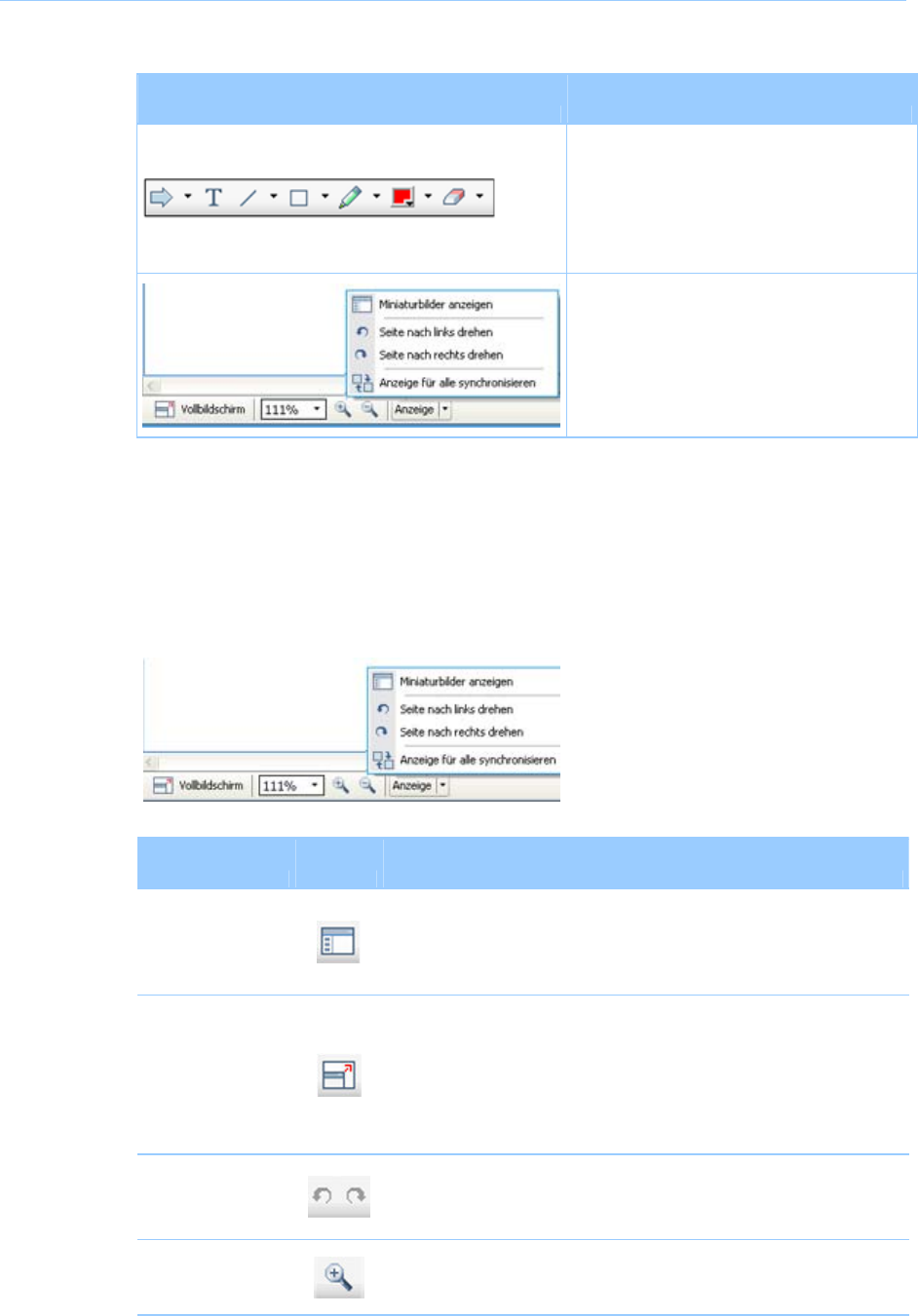
Kapitel 15: Teilen von Dateien und Whiteboards
223
Inhaltsbetrachter Tools
Kommentar-Symbolleiste: Wählen Sie
ein Zeichenwerkzeug aus, um mithilfe von
Pointern, Highlightern oder gezeichneten
Formen die Aufmerksamkeit auf den
Bildschirm oder einen Bildschirmbereich zu
lenken. Mehr (auf Seite
224)
Anzeigesymbolleiste und Menüleiste:
Mit diesen Tools wechseln Sie in die
Vollbildschirm-Ansicht, drehen Seiten und
vergrößern oder verkleinern die Ansicht.
Mehr
Ändern der Ansichten in einer Datei oder einem Whiteboard
Sie können die Ansichten in der Inhaltsanzeige ändern, indem Sie auf die
Anzeigesymbole klicken und im Menü Anzeige in der unteren linken Ecke der
Inhaltsanzeige die gewünschten Optionen wählen:
Anzeige-Tools
Werkzeug Symbol Beschreibung
Miniaturbilder
anzeigen
Um Miniaturbilder der geteilten Seiten, Folien oder Whiteboards
neben dem Inhalt anzuzeigen, klicken Sie auf Miniaturbilder
anzeigen. Dieses Tool ermöglicht das schnelle Finden von Seiten
oder Folien.
Vollbildschirm-A
nsicht
Zeigt geteilten Inhalt in der Vollbildschirm-Ansicht an. Auf diese
Weise kann sichergestellt werden, dass die Meeting-Teilnehmer
alle Aktivitäten auf dem Bildschirm sehen können. Außerdem
können Sie verhindern, dass Meeting-Teilnehmer während einer
Präsentation andere Applikationen anzeigen oder verwenden.
Klicken Sie auf ESC, um zur Inhaltsanzeige zurückzukehren.
Seite drehen
Bei Dokumenten im Querformat können Sie die Seiten nach links
oder rechts drehen, damit diese in der Inhaltsanzeige korrekt
angezeigt werden.
Vergrößern/
Verkleinern
Ermöglicht das Anzeigen des geteilten Inhalts in
unterschiedlichen Vergrößerungen. Klicken Sie auf diese
Schaltfläche und anschließend auf die Seite, Folie oder auf das